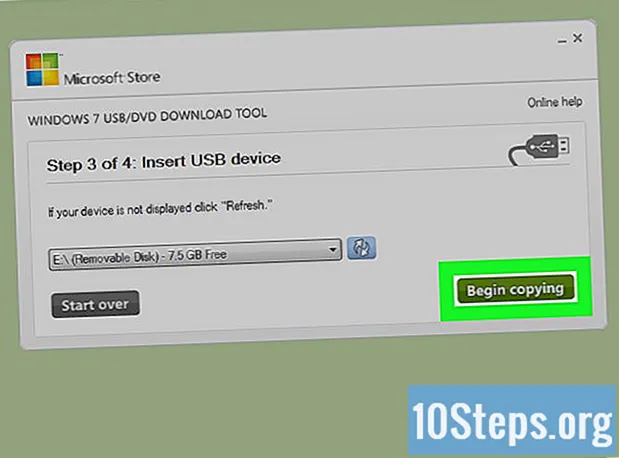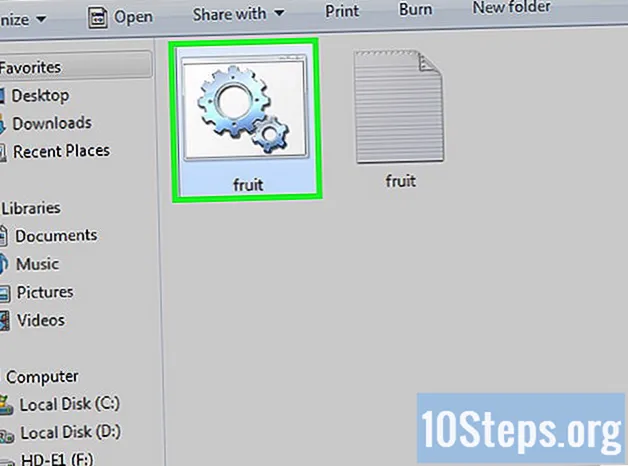
İçerik
Diğer BölümlerBu wikiHow makalesi, bir Toplu İş dosyası kullanarak Windows bilgisayarınızdaki bir dosyayı nasıl sileceğinizi öğretir. Toplu iş dosyaları, bilgisayarınızın yerleşik Komut İstemi programı aracılığıyla komut çalıştırabilen küçük dosyalardır. Diğer dosyaları silebilen temel bir Toplu İş dosyasının nasıl oluşturulacağını anladıktan sonra, belirli bir klasörden belirli bir dosya türüyle eşleşen tüm dosyaları silmek için daha gelişmiş bir Toplu İş dosyası oluşturabilir, hatta bir klasördeki ve alt klasörlerindeki her dosyayı silebilirsiniz.
Adımlar
Bölüm 1/5: Dosyanın Bilgilerini Bulma
. Ekranın sol alt köşesindeki Windows logosuna tıklayın.
, yazın not defterive tıklayın Not defteri Başlat menüsünün üstünde göründüğünde.

, yazın not defterive tıklayın Not defteri Başlat menüsünün üstünde göründüğünde.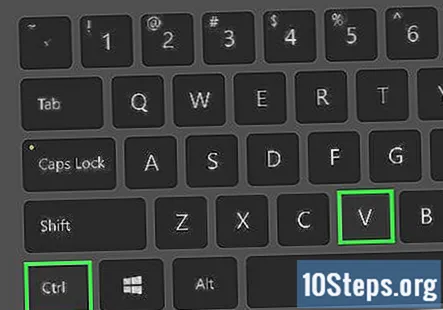
Klasörün adresiyle birlikte "Dizini Değiştir" komutunu girin. Yazın CD ve boşluk çubuğuna basın, ardından Ctrl+V klasörün adresini yapıştırmak için.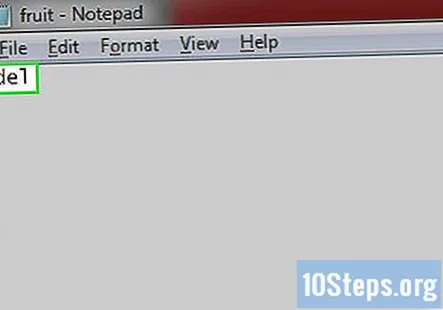
Onay olmadan tüm dosyaları silme komutunu girin. Basın ↵ Girin "Dizini Değiştir" komutunun altında bir satır başlatmak için, ardından aşağıdakileri yapın:- Yazın del ve ardından boşluk çubuğuna basın.
- Yazın / S / Q ve ardından boşluk çubuğuna basın. "/ S", ana klasörün içindeki tüm klasörlerin de dosyalarının silinmesini sağlar ve "/ Q" onay istemini kaldırır.
- Klasörün adresini daha önce yapıştırın.
- Ters eğik çizgi () yazın.
- Klasörün adını tam olarak klasörü açtığınızda adres çubuğunda göründüğü gibi yazın.
Dosyanızı Toplu iş dosyası olarak kaydedin. Aşağıdakileri yapın: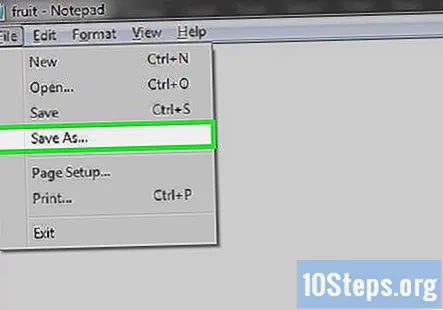
- Tıklayın Dosya.
- Tıklayın Farklı kaydet....
- Toplu iş dosyanızı adlandırmak istediğinizi ve ardından .bat "Dosya adı" metin kutusuna.
- "Kayıt türü" kutusunu tıklayın ve ardından Tüm dosyalar.
- Pencerenin sol tarafında bir kaydetme konumu seçin ve ardından Kayıt etmek.
Toplu iş dosyanızı gerektiğinde çalıştırın. Klasörü ve alt klasörlerini temizlemek istediğinizde, Toplu İş dosyasına çift tıklayın.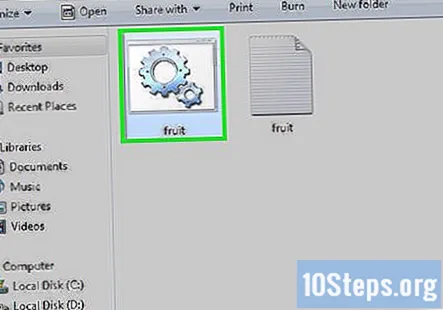
Topluluk Soruları ve Cevapları
İşletim sistemini nasıl silerim?
Aslında bunu yapamazsınız, cihazı yapan şirketten değilseniz ya da öğeyi inceleyip bir kodu basit bir silme işlevini çalıştırmaya zorlayamıyorsanız ve bu ciddi bir şekilde hassas düşünmeyi gerektirir.
Docx'e rtf dosyası olarak kaydetmenin ne anlama geldiğini açıklayabilir misiniz?
Dosyayı not defteri, wordpad, notepad ++ vb. Gibi herhangi bir metin düzenleyicide açın. Ardından CTRL + S tuşlarına basın veya manuel olarak dosyaya gidin ve "farklı kaydet" i tıklayın. Buradan, dosya türü çubuğunu "Tüm Dosyalar" olarak değiştirmeniz gerekecek ve dosyayı kaydederken bunu DosyaAdı.docx olarak kaydetmeniz gerekecektir.
Silinen bir dosyayı nasıl geri yükleyebilirim?
Geri dönüşüm kutusunu kontrol edin ve hala orada olup olmadığına bakın. Aksi takdirde, dosyanızın yedeğini almadıkça veya başka bir cihaza kaydetmedikçe geri yükleyemezsiniz.
Y'ye tekrar tekrar basmak zorunda kalmak istemiyorsam silinecek onayları içeren adımı atlamanın bir yolu var mı?
"Del" komutu ile dosyanın uzantısı arasına / Q ("Sessiz" anlamına gelir) eklenmesi onayı kaldırır. Örneğin, kod dizeniz olarak del "notepad.txt" yerine del / Q "notepad.txt" girersiniz.
İpuçları
- Bir Toplu İş dosyasını düzenlemek istiyorsanız, dosyayı sağ tıklayın, ardından Düzenle açılan menüde. Bu, dosyayı Not Defteri'nde açacaktır; orada düzenleyebilir ve ardından Ctrl+S değişikliklerinizi kaydetmek için.
- Bir Toplu İş dosyasını çalıştırırken, çok kısa bir süre açık bir Komut İstemi penceresi görebilirsiniz.
Uyarılar
- Bu şekilde kullanılan toplu iş dosyaları, adlandırılmış dosyaları yalnızca Geri Dönüşüm Kutusu'na taşımak yerine kalıcı olarak siler.